en fonctionnementWooCommerceEn ce qui concerne les magasins, la fonction d'envoi automatisé d'e-mails peut faire gagner beaucoup de temps et permettre de recevoir et d'envoyer facilement les demandes/messages des clients, opérations qui peuvent parfois nécessiter beaucoup d'efforts.
Ces courriels par défaut sont envoyés automatiquement lorsqu'un événement spécifique se produit (par exemple, un courriel de rappel automatique est envoyé lorsqu'un client a passé une commande mais ne l'a pas encore payée). Par exemple : traitement d'une commande, traitement d'un remboursement ouRéinitialisation du mot de passeetc. Avec WooCommerce, ces opérations sont facilitées par des fonctionnalités dédiées à l'automatisation des emails et à la gestion des clients.
Cet article explique pourquoi vous devez personnaliser vos emails WooCommerce et comment le faire simplement.
![Image[1] - Comment personnaliser les emails de WooCommerce | Améliorer l'efficacité des emails de la boutique et l'interaction avec les clients](https://www.361sale.com/wp-content/uploads/2024/12/20241212143539973-image.png)
Pourquoi devrais-je personnaliser mes courriels ?
Les e-mails font partie intégrante d'une boutique WooCommerce. De nombreuses études ont montré que les e-mails personnalisés stimulent l'engagement des utilisateurs et le chiffre d'affaires. Ils augmentent également les taux d'ouverture, de clic et de réponse. En outre, les e-mails personnalisés ne donnent pas aux clients l'impression de recevoir du spam.
La personnalisation des e-mails de WooCommerce contribue à instaurer un climat de confiance dans l'esprit des clients, ce qui les incite à interagir de temps à autre avec la boutique en ligne. Lorsque vous personnalisez vos emails, vous devez prendre en compte le style de la marque, les couleurs, le ton de la voix et le format, tout en vous concentrant sur la personnalisation de l'email. Voici quelques conseils à prendre en compte lors de la personnalisation de vos e-mails WooCommerce :
- Nom du bénéficiaire
- ligne de l'objet
- temps de transmission
- Pertinence du contenu de l'e-mail
- Informations sur les commandes
Types de statut de commande WooCommerce
WooCommerce inclut plusieurs statuts de commande qui peuvent ne pas correspondre exactement au flux du site. Cependant, il est toujours possible de marquer une commande avec un statut personnalisé, tel que "Paiement en attente", "Traitement", "Suspendu", "Échec", etc. ", etc.
De nombreux webmasters WooCommerce se demandent comment personnaliser les informations de demande par défaut de WooCommerce pour présenter un aspect personnalisé ? Comment ajouter du contenu supplémentaire pour aider les clients à traiter les commandes et créer des statuts de commande WooCommerce personnalisés ?
Pour les non-initiés, WooCommerce offre un large éventail d'options, et les non-professionnels peuvent créer des courriels fantastiques.
![Image [2] - Comment personnaliser les emails de WooCommerce | Améliorer l'efficacité des emails de la boutique et l'interaction avec les clients](https://www.361sale.com/wp-content/uploads/2024/12/20241212143634657-image.png)
WooCommerce Default Transaction Email Types (avec code)
"Vanilla" fournit des notifications par email WooCommerce qui sont envoyées aux clients lorsqu'ils interagissent avec la boutique. Voici les emails les plus importants pour les clients de la boutique WooCommerce.
- Nouvelles commandes :Un courriel de nouvelle commande est envoyé lorsqu'une nouvelle commande est reçue.
- Commandes annulées :Un courriel d'annulation de commande est envoyé lorsqu'une commande est marquée comme étant annulée.
- Ordres non exécutés :Les courriels relatifs aux commandes échouées sont envoyés lorsqu'une commande en cours de traitement ou suspendue est marquée comme ayant échoué.
- Les commandes sont suspendues :Il s'agit d'une notification de commande envoyée au client. Il contient les détails de la commande après que celle-ci a été suspendue.
- Traitement des commandes :Il s'agit d'une notification de commande envoyée au client. Il contient les détails de la commande après que le paiement a été effectué.
- La commande a été complétée :Lorsqu'une commande est terminée, le système envoie un courriel de fin de commande au client. Ces courriels indiquent généralement que la commande a été expédiée.
- Ordres de remboursement :Lorsque la commande d'un client est marquée pour remboursement, un courriel de remboursement de la commande est envoyé au client.
- Factures des clients :Les courriels de facturation des clients contiennent des informations sur la commande et des liens de paiement.
- Remarques des clients :Lorsqu'une note est ajoutée à une commande, un courriel de note du client est envoyé.
- Réinitialiser le mot de passe :Lorsqu'un client réinitialise son mot de passe, un courriel de réinitialisation du mot de passe lui est envoyé.
- Nouveau compte :Lorsqu'un client s'inscrit sur la page de paiement ou d'enregistrement de compte, un courriel "nouveau compte" lui est envoyé.
En plus de ces types d'e-mails standard, il est possible d'ajouter des e-mails personnalisés.
Options globales d'email pour WooCommerce
L'e-mail standard de WooCommerce est illustré ci-dessous :
![Image [3] - Comment personnaliser les emails de WooCommerce | Améliorer l'efficacité des emails de la boutique et l'interaction avec les clients](https://www.361sale.com/wp-content/uploads/2024/12/20241212115525858-image.png)
Les administrateurs de WooCommerce peuvent apporter quelques modifications de base à la présentation par défaut des courriels. Connectez-vous à l'administrateur de WordPress et allez dansWooCommerce → Paramètres → Email → Options d'envoi d'emailVous pouvez ensuite accéder à ces options. Ces options sont les suivantes
- Définir le nom et l'adresse de l'expéditeur (visible par les clients)
- Taille de l'image d'en-tête de l'email de WooCommerce
- Modifier le texte du pied de page de l'e-mail
- Choisissez différentes couleurs de base, de fond et de corps
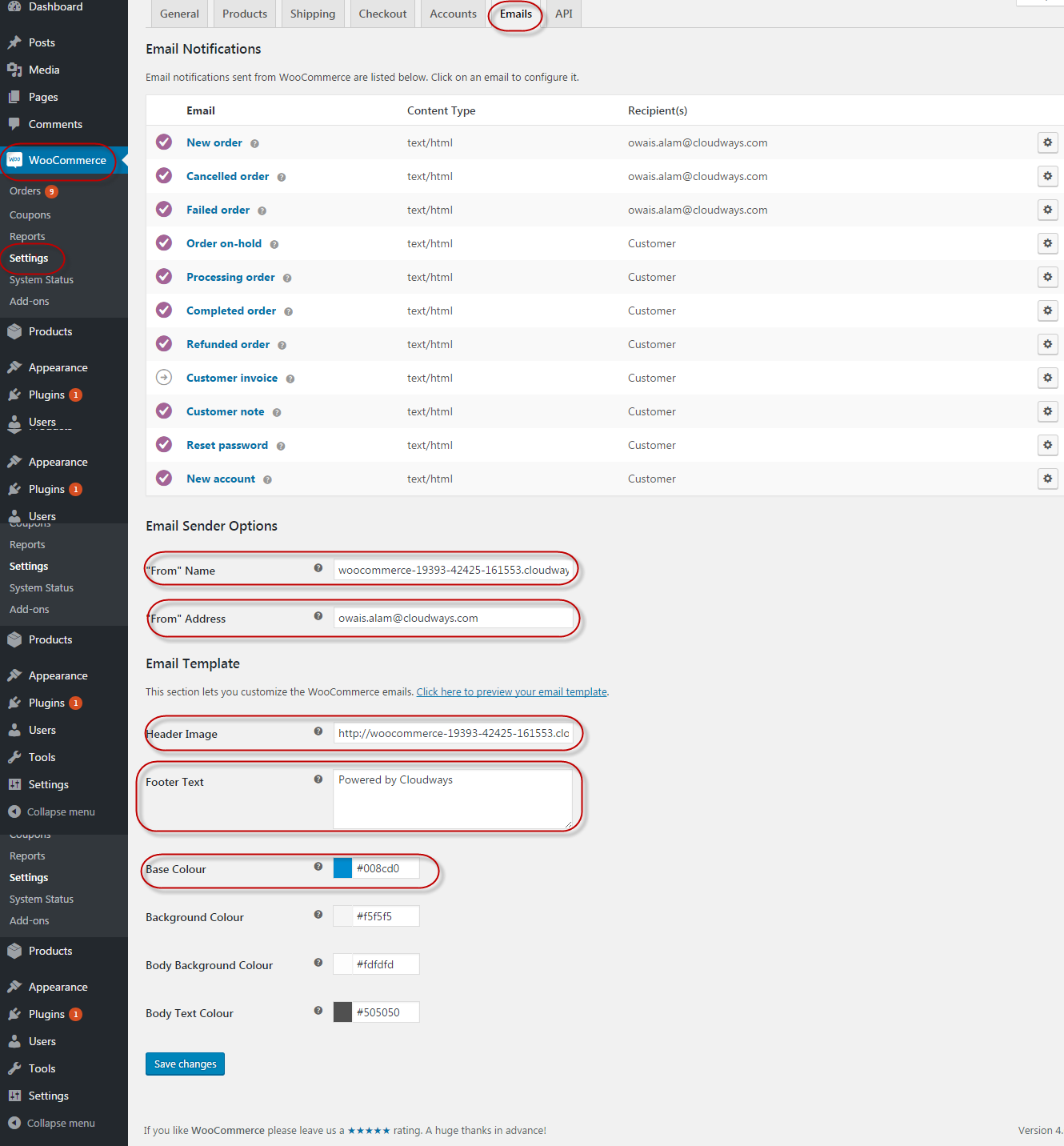
Options spécifiques de WooCommerce pour les emails
Chaque type d'e-mail dispose de son propre ensemble d'options de personnalisation. La personnalisation peut se faire par l'intermédiaire de la pageWooCommerce → Paramètres → Email → Traitement des commandesAccédez à ces options (cet exemple de chemin se concentre sur le traitement des courriels de commande). Plusieurs aspects de l'e-mail peuvent être modifiés, notamment :
- Activer ou désactiver l'envoi de courriels
- Objet du courriel
- En-tête de l'email (par défaut "Merci pour votre abonnement")
- Si le courriel est envoyé en HTML ou en texte brut (l'option par défaut est HTML)
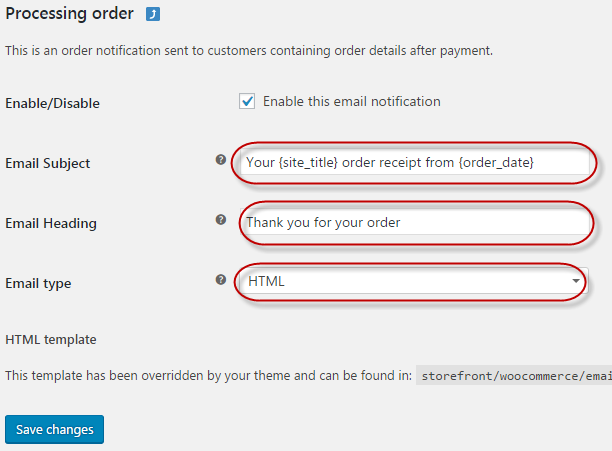
J'ai défini le titre de l'e-mail personnalisé comme suit : "Merci pour votre commande."
Comment personnaliser les modèles d'email de WooCommerce
WooCommerce fournit un système de modèles utile qui vous permet de personnaliser certaines parties de votre boutique ou de votre courrier électronique en copiant des fichiers de formatage dans votre thème.
Chaque type d'email possède un fichier modèle utilisé pour décrire son contenu.
Exemple :
woocommerce/templates/emails/customer-process-order.php.
Il existe également des modèles partagés qui peuvent être consultés et utilisés par tous les types de courrier électronique. Ces modèles se trouvent dans la section woocommerce/templates/emails/email-styles.phpTrouver.
Dans de nombreux cas, il s'agit du modèle que les développeurs remplacent pour modifier l'aspect de partage d'un courrier électronique. La procédure à suivre pour résoudre le problème du pied de page mentionné plus haut est la suivante :
- Tout d'abord, assurez-vous que le répertoire suivant existe dans votre installation WordPress :wp-content/themes/ votre thème /woocommerce/emails.
- Ensuite, mettez wp-content/plugins/woocommerce/templates/emails/email-styles.phpCopiez les fichiers du Store Theme dans le Store Theme :votre thème /woocommerce/emails/.
- Enfin, l'éditeurthématique/woocommerce/emails/email-styles.phpChangez la couleur du texte du pied de page en noir (pour des raisons de simplicité, seule la partie pertinente du code du fichier modèle est montrée) :
$credit = "couleur : #66bae3.font-size:15px ;text-align:centre ;"; ;$credit = " couleur : #66bae3. font-size:15px ; text-align:centre ; "; ;$credit = " couleur : #66bae3. font-size:15px ; text-align:centre ; "; ;
Cela permettra d'obtenir un pied de page plus lisible :
Personnalisation des conditions à l'aide d'opérations/filtres
La façon la plus efficace de personnaliser vos emails est d'utiliser le code personnalisé de WooCommerce. Cela nécessite évidemment un niveau élevé d'expertise en PHP. La bonne nouvelle est que le processus est simple car la mise en page originale de WooCommerce est toujours utilisée. Le processus consiste à modifier une partie du contenu.
fonction de filtrage
- a_filtre()
- Ajouter un filtre ()
- apply_filters()
- apply_filters_ref_array()
- Filtre de courant ( )
- Supprimer le filtre ()
- Supprimer tous les filtres ()
- doing_filter()
fonction d'action
- a_action()
- Ajouter une action ()
- Exécuter l'action()
- Effectuer operation_ref_array()
- did_action()
- Opération de suppression ( )
- Supprimer toutes les opérations()
- Exécuter l'action ( )
Fonctions d'activation/désactivation/désinstallation
Dans cet exemple, j'ajouterai à l'e-mail des instructions de paiement utiles en fonction du type de paiement utilisé.
Tout d'abord, ajoutez ce qui suit à la sectionfunctions.phpAu milieu :
add_action('woocommerce_before_email_order', 'add_order_instruction_email', 10, 2 ) ;function add_order_instruction_email( $order, $sent_to_admin ) {if ( ! $sent_to_admin ) {if ( 'cod' == $order->payment_method ) {// méthode de paiement à la livraisonecho '<p><strong>Instructions.</strong> Le paiement intégral est dû immédiatement après la livraison. <em>argent liquide uniquement, sans exception</em>.</p>' ; } else {} else {// autres méthodes (par exemple, carte de crédit)echo '<p><strong>Instructions.</strong> Veuillez rechercher "Madrigal Electromotive GmbH" sur votre prochain relevé de carte de crédit.</p>';}}}add_action('woocommerce_before_email_order', 'add_order_instruction_email', 10, 2 ) ; function add_order_instruction_email( $order, $sent_to_admin ) { if ( ! $sent_to_admin ) { if ( 'cod' == $order->payment_method ) { // méthode de paiement à la livraison echo '<p><strong>Instructions.</strong> Le paiement intégral est dû immédiatement après la livraison. <em>argent liquide uniquement, sans exception</em>.</p>' ; } else { } else { // autres méthodes (par exemple, carte de crédit) echo '<p><strong>Instructions.</strong> Veuillez rechercher "Madrigal Electromotive GmbH" sur votre prochain relevé de carte de crédit.</p>'; } } }add_action('woocommerce_before_email_order', 'add_order_instruction_email', 10, 2 ) ; function add_order_instruction_email( $order, $sent_to_admin ) { if ( ! $sent_to_admin ) { if ( 'cod' == $order->payment_method ) { // méthode de paiement à la livraison echo '<p><strong>Instructions.</strong> Le paiement intégral est dû immédiatement après la livraison. <em>argent liquide uniquement, sans exception</em>.</p>' ; } else { } else { // autres méthodes (par exemple, carte de crédit) echo '<p><strong>Instructions.</strong> Veuillez rechercher "Madrigal Electromotive GmbH" sur votre prochain relevé de carte de crédit.</p>'; } } }
Si le client sélectionne l'option "contre remboursement" au moment de la commande, il recevra un courrier électronique contenant des instructions utiles pour la commande :
![Image [6] - Comment personnaliser les emails de WooCommerce | Améliorer l'efficacité des emails de la boutique et l'interaction avec les clients](https://www.361sale.com/wp-content/uploads/2024/12/20241212120513209-image.png)
Options de plug-in/passerelle de paiement
Certains plugins et passerelles de paiement permettent de personnaliser certaines parties de l'e-mail de commande. Par exemple, la méthode de paiement par virement bancaire intégrée peut être configurée en insérant des instructions et des informations sur le virement.
Cette opération peut être effectuée via WooCommerce > Paramètres > Paiement > BACSFait .
![Image [7] - Comment personnaliser les emails de WooCommerce | Améliorer l'efficacité des emails de la boutique et l'interaction avec les clients](https://www.361sale.com/wp-content/uploads/2024/12/20241212120543194-image.png)
Ce n'est pas courant, mais il est bon de savoir que ces options sont disponibles. Ces informations permettent également de sélectionner des plugins spécifiques pour la boutique.
WooCommerce Email add_actions Hooks
Le crochet add_actions est souvent utile lorsque l'on travaille avec les emails de WooCommerce. Pour utiliser ce crochet, vous devez utiliser la variable globale email, qui contient le sujet de l'email. Vous trouverez ci-dessous un extrait de code :
add_action( 'woocommerce_email_header', 'woocommerce_emails_before_header', 1,3 ) ;function woocommerce_emails_before_header( $email_heading, $email ){$GLOBALS['email'] = $email ;}add_action( 'woocommerce_email_header', 'woocommerce_emails_before_header', 1,3 ) ; function woocommerce_emails_before_header( $email_heading, $email ){ $GLOBALS['email'] = $email ; }add_action( 'woocommerce_email_header', 'woocommerce_emails_before_header', 1,3 ) ; function woocommerce_emails_before_header( $email_heading, $email ){ $GLOBALS['email'] = $email ; }
Les crochets ci-dessus peuvent être placés dans le fichier functions.php (situé dans le dossier du thème) ou au début du modèle d'email de WooCommerce. La variable globale $email appelle l'objet email principal de WooCommerce, tandis que $order contient une instance de l'objet global de commande de WooCommerce.
global $email ;$order = $email->objet ;global $email ; $order = $email->objet ;global $email ; $order = $email->objet ;
WooCommerce Custom Email per Product
Le code suivant envoie des modèles d'e-mails de commande personnalisés pour différents produits. Par exemple : pourID produit 87Si vous souhaitez afficher l'en-tête des notifications de WooCommerce ou comment tester les emails de WooCommerce :
function woocommerce_custom_email_per_product_depending_on_product_id( $email_heading, $order ) {global $woocommerce;$items = $order->get_items();foreach ( $items as $item ) {$product_id = $item['product_id'];if ( $product_id == 87 ) {$email_heading = 'WooCommerce email notification OR how to test WooCommerce emails';}return $email_heading;}}add_filter( 'woocommerce_email_heading_customer_processing_order', 'woocommerce_custom_email_per_product_depending_on_product_id', 10, 5 );function woocommerce_custom_email_per_product_depending_on_product_id( $email_heading, $order ) { global $woocommerce; $items = $order->get_items(); foreach ( $items as $item ) { $product_id = $item['product_id']; if ( $product_id == 87 ) { $email_heading = 'WooCommerce email notification OR how to test WooCommerce emails'; } return $email_heading; } } add_filter( 'woocommerce_email_heading_customer_processing_order', 'woocommerce_custom_email_per_product_depending_on_product_id', 10, 5 );function woocommerce_custom_email_per_product_depending_on_product_id( $email_heading, $order ) { global $woocommerce; $items = $order->get_items(); foreach ( $items as $item ) { $product_id = $item['product_id']; if ( $product_id == 87 ) { $email_heading = 'WooCommerce email notification OR how to test WooCommerce emails'; } return $email_heading; } } add_filter( 'woocommerce_email_heading_customer_processing_order', 'woocommerce_custom_email_per_product_depending_on_product_id', 10, 5 );
Maintenant que vous connaissez l'ensemble du processus de personnalisation de vos emails de commande WooCommerce, vous pouvez soit conserver la fonctionnalité, soit créer un plugin WooCommerce séparé pour les emails de confirmation et de notification WooCommerce.
Comment personnaliser les emails de WooCommerce à l'aide de plugins
Il existe plusieurs plugins disponibles pour personnaliser les emails de WooCommerce, notre choix s'est porté sur l'extension MailPoet.
Tout d'abord, installez l'extension MailPoet depuis le tableau de bord de WordPress, en suivant les mêmes étapes que pour n'importe quel autre plugin. Ensuite, suivez ces étapes simples :
- Naviguez vers MailPoet → Settings → WooCommerce dans le tableau de bord de WordPress. sélectionnez "Personnaliser les emails de WooCommerce avec MailPoet"et enregistrez les paramètres.
- Cliquez "Ouvrir l'éditeur de modèles".
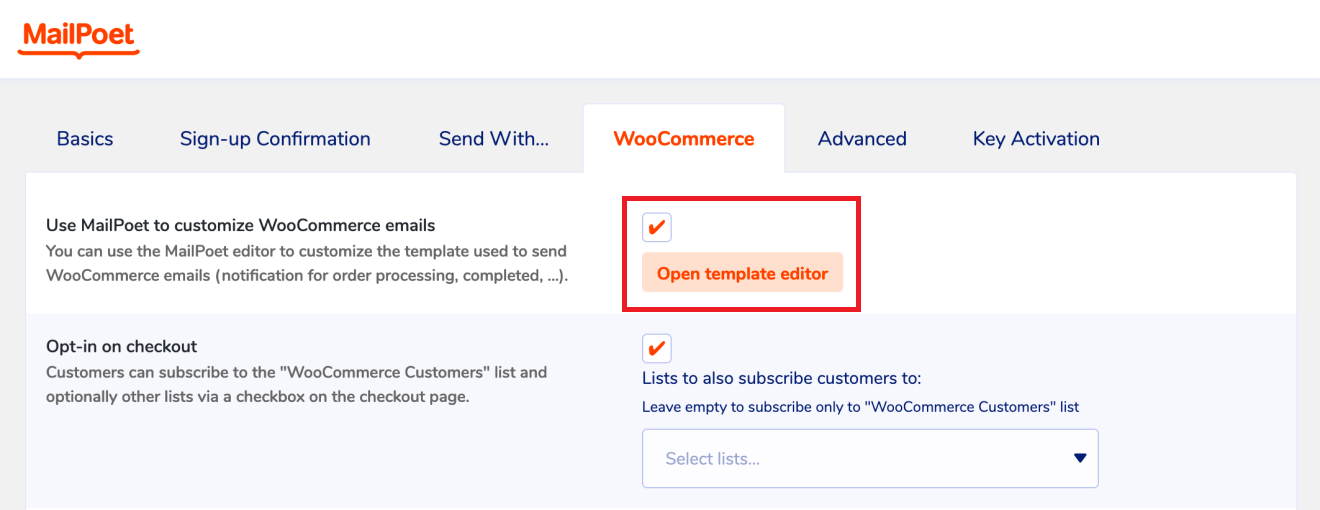
- Effectuez des modifications à l'aide de l'éditeur par glisser-déposer de MailPoet.
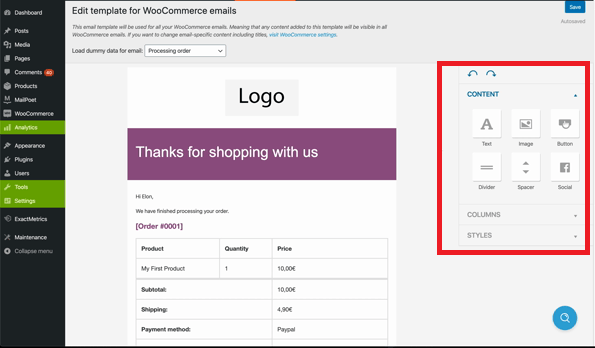
- Il est facile d'expérimenter avec les zones situées au-dessus et au-dessous de l'en-tête de l'e-mail et des zones de contenu principal. Voici quelques-uns des ajustements possibles :
- Placer le logo du site en haut de la page
- Des couleurs qui correspondent à l'image de marque du site web
- Ajouter une image ou un bouton pour donner du caractère
- Insérer des liens vers les médias sociaux
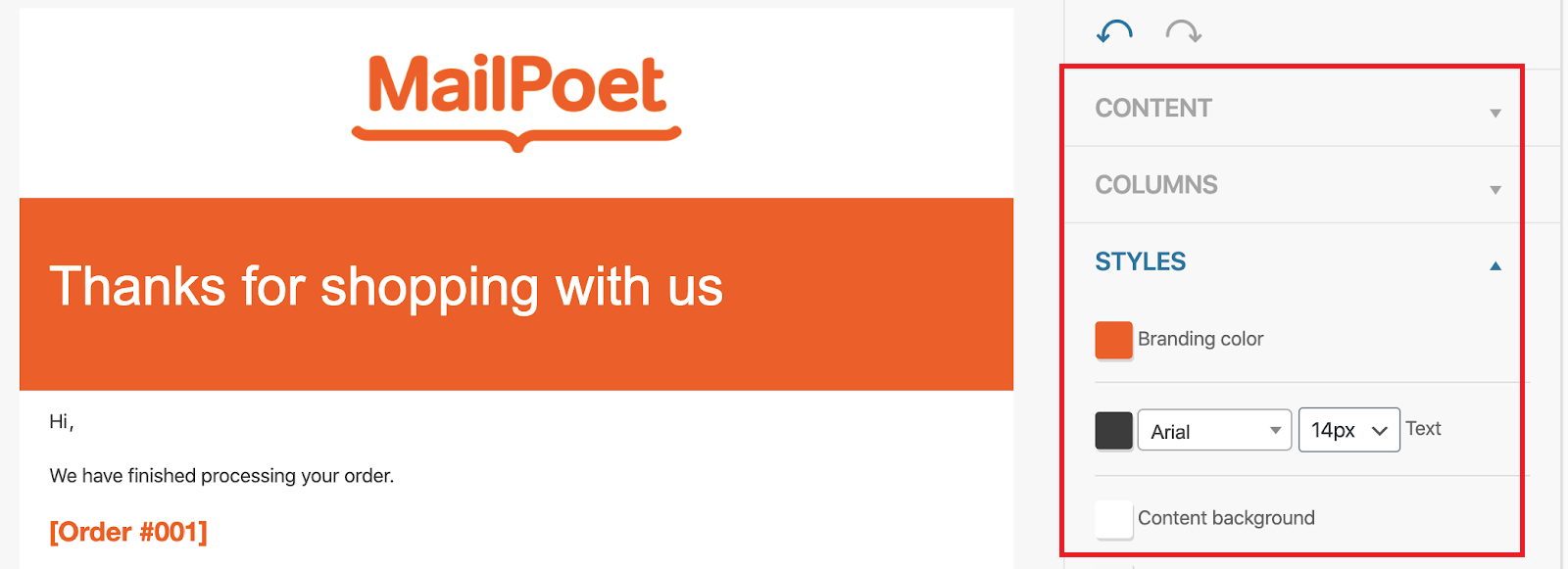
MailPoet peut également classer les publics en fonction de détails spécifiques afin d'adapter les communications à différents groupes. Les individus peuvent être classés selon les critères suivants :
- Fréquence d'ouverture du courrier électronique
- dépenser
- Biens achetés
- sites
- Statut de l'abonnement actif
- Cliquer sur certains liens
- Date d'inscription
Comment éditer les emails de transaction de WooCommerce
La personnalisation des emails transactionnels dans WooCommerce est essentielle pour créer un canal de communication personnalisé et engageant avec vos clients. En personnalisant ces e-mails pour qu'ils correspondent à votre image de marque et aux attentes de vos clients, vous pouvez améliorer l'expérience d'achat globale.
Voici les étapes pour personnaliser vos emails transactionnels dans WooCommerce :
1. accéder aux paramètres de messagerie :
- Connectez-vous au tableau de bord de WordPress.
- Dans le menu de gauche, cliquez sur WooCommerce → Paramètres.
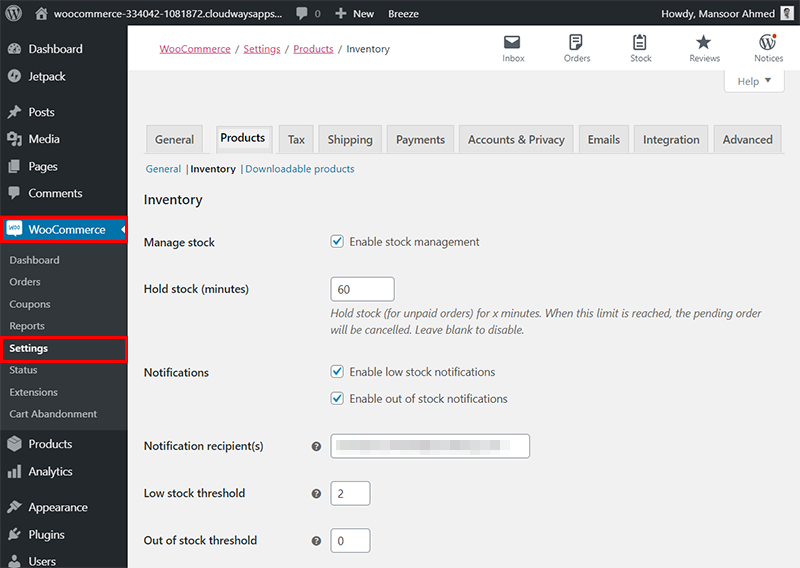
2. naviguer jusqu'au modèle d'e-mail :
- Dans le menu supérieur, recherchez et cliquez sur "courriel"pour accéder au modèle.
3. explorer les modèles d'e-mail :
- Une liste de modèles d'e-mails s'affiche, chacun ayant un objectif spécifique, comme les nouvelles commandes, les commandes annulées et les réinitialisations de mot de passe.
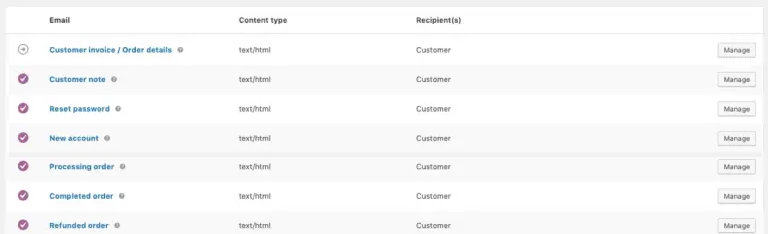
4. sélectionner le modèle à modifier :
- Cliquez à côté du modèle d'e-mail à modifier "managérial"Bouton.
5. personnaliser le contenu du courrier électronique :
- Personnalisez l'objet, les en-têtes et le contenu de vos courriels dans l'interface d'édition.
6. utiliser des variables de modèle :
- Si l'extension WooCommerce Follow-ups est disponible, utilisez des variables de modèle telles que {customer_name} ou {order_shipping_address} pour envoyer automatiquement des messages personnalisés.
7. champs de contenu supplémentaires :
- utiliser"élément supplémentaire"notamment dans les courriels destinés aux clients, tels que les courriels "Commandes terminées"Courriel. Envisagez d'ajouter une note de remerciement pour montrer votre appréciation et insuffler la personnalité de votre marque.
8. fournir des liens utiles :
- Incluez des liens vers les informations relatives à la garantie, les politiques de retour ou d'autres documents pertinents auxquels les clients peuvent facilement accéder après l'achat.
résumés
La mise en place d'une boutique WooCommerce est assez simple, mais la personnalisation des modèles d'emails par défaut peut parfois s'avérer un peu compliquée. Cet article explique comment envoyer des e-mails entièrement personnalisés à la boutique WooCommerce pour répondre à tous les aspects des activités de la boutique.
![Image [13] - Comment personnaliser les emails de WooCommerce | Améliorer l'efficacité des emails de la boutique et l'interaction avec les clients](https://www.361sale.com/wp-content/uploads/2024/12/20241212143835429-image.png)
Questions fréquemment posées
Q1.Comment puis-je personnaliser mon email WooCommerce ?
Réponse :Le modèle d'email par défaut peut être modifié à partir de WooCommerce > Paramètres > Email, mais cela se limite à des personnalisations de base telles que les couleurs, les images d'en-tête et le texte de pied de page.
Q2. Est-ce que WooCommerce envoie des emails de commande ?
A.Oui, WooCommerce envoie des emails de commande par défaut, mais ils ne sont pas personnalisés. Vous pouvez suivre la méthode que j'ai mentionnée dans cet article.
Q3 : Comment ajouter des notifications personnalisées par email à WooCommerce ?
Réponse :Pour ajouter des notifications personnalisées par email dans WooCommerce, installez tout d'abord le plugin et accédez à WooCommerce → Paramètres. Dans la section "courrielL'onglet "Modifier" permet de modifier les modèles, de personnaliser les détails du destinataire et de l'expéditeur et d'ajuster le contenu à l'aide de l'éditeur visuel. Enregistrez les modifications pour configurer les notifications personnalisées par courrier électronique pour la boutique.
Q4 : Comment ajouter des champs personnalisés à mon email WooCommerce ?
A.Pour ajouter des champs personnalisés à vos emails WooCommerce, dans la sectionfunctions.phpou un plugin personnalisé pour utiliser cet extrait de code :
add_filter('woocommerce_email_order_meta_fields', 'custom_woocommerce_email_order_meta_fields', 10, 3) ;function custom_woocommerce_email_order_meta_fields($fields, $sent_to_admin, $order) {$fields['custom_field_example'] = array('label' => __('Custom Field Example'),'value' => get_post_meta($order->id, 'custom_field_example', true),) ;return $fields.}add_filter('woocommerce_email_order_meta_fields', 'custom_woocommerce_email_order_meta_fields', 10, 3) ; function custom_woocommerce_email_order_meta_fields($fields, $sent_to_admin, $order) { $fields['custom_field_example'] = array( 'label' => __('Custom Field Example'), 'value' => get_post_meta($order->id, 'custom_field_example', true), ) ; return $fields. }add_filter('woocommerce_email_order_meta_fields', 'custom_woocommerce_email_order_meta_fields', 10, 3) ; function custom_woocommerce_email_order_meta_fields($fields, $sent_to_admin, $order) { $fields['custom_field_example'] = array( 'label' => __('Custom Field Example'), 'value' => get_post_meta($order->id, 'custom_field_example', true), ) ; return $fields. }
Remplacez "custom_field_example" par le nom réel de votre champ personnalisé.
Q5 : Comment puis-je personnaliser mon courriel WordPress ?
Réponse :Pour personnaliser les e-mails de WordPress, installez d'abord le plugin Email Templates. Une fois installé, allez dans Apparence > Modèles d'emails pour personnaliser le modèle d'email par défaut.
Q6 : Qu'est-ce qu'un modèle d'email WooCommerce ?
A) Les modèles d'emails de WooCommerce sont des formats d'emails préconçus pour les confirmations de commande, les notifications d'expédition, les factures clients et plus encore. La personnalisation de ces modèles permet aux propriétaires de boutiques de faire correspondre leurs e-mails à l'identité de leur marque et d'améliorer l'expérience de leurs clients.
Q7 : Comment puis-je personnaliser les notifications par email de WooCommerce ?
A)Pour personnaliser les notifications par e-mail de WooCommerce, vous pouvez utiliser les paramètres intégrés de WooCommerce ou des plugins. Vous pouvez adapter la mise en page, les couleurs, le texte, etc. à votre marque. Des plugins comme "WooCommerce Email Customiser" rendent ce processus encore plus facile.
Q8) Puis-je ajouter mon logo à mon email WooCommerce ?
A)Oui, il est possible d'ajouter facilement un logo de site web à un e-mail WooCommerce en modifiant le modèle d'e-mail. Cela peut être fait dans les paramètres de l'email WooCommerce ou par le biais de plugins tiers qui offrent des options de personnalisation plus avancées.
Q9. comment changer l'objet de l'email dans WooCommerce ?
A)Les lignes d'objet des emails dans WooCommerce peuvent être modifiées en naviguant vers la section WooCommerce > Paramètres > Email. De là, la ligne d'objet peut être personnalisée pour chaque type d'email, comme les confirmations de commande, les inscriptions de nouveaux clients, etc.
Lien vers cet article :https://www.361sale.com/fr/30196
L'article est protégé par le droit d'auteur et doit être reproduit avec mention.

































Pas de commentaires